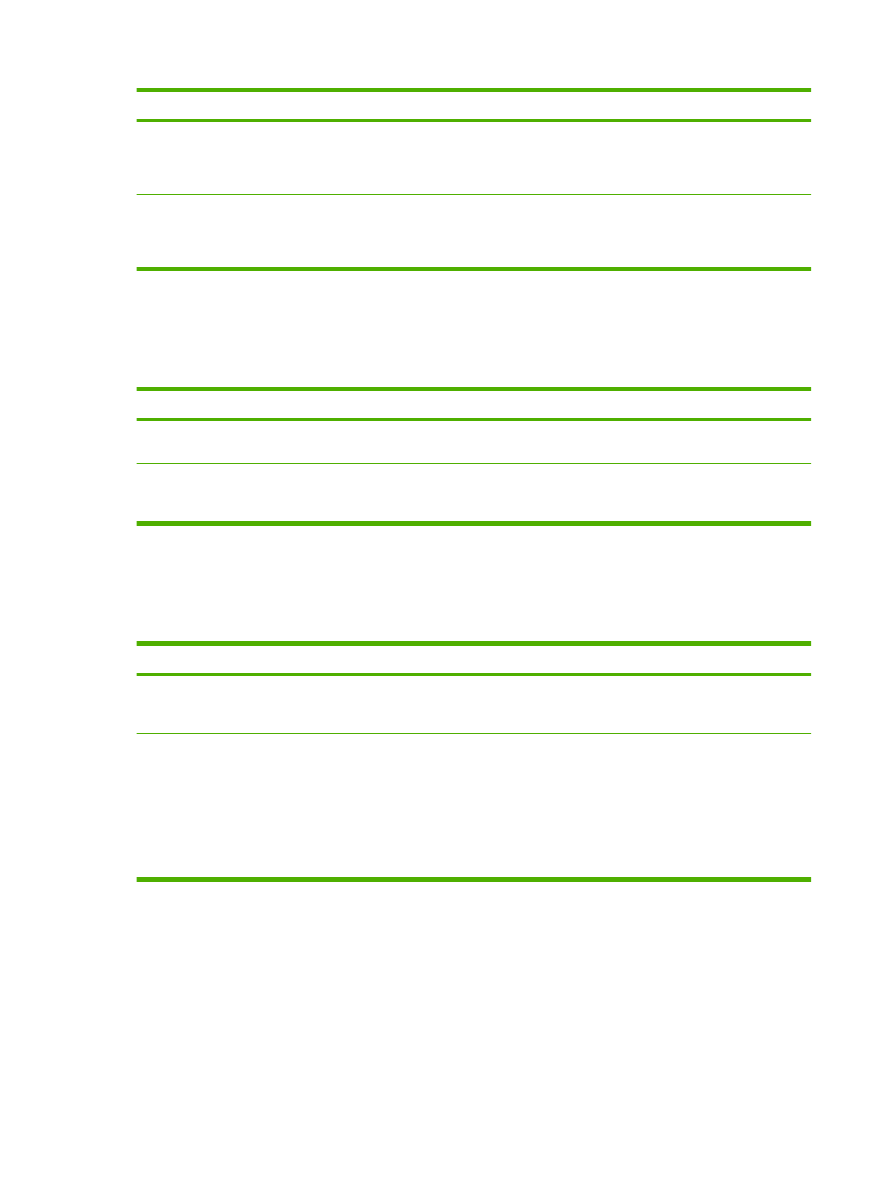
Postavljanje naprednih opcija ispisa
Kako biste izvršili sljedeće zadatke, otvorite upravljački program pisača i odaberite karticu Advanced
(Napredno).
Kako...
Koraci koje valja poduzeti
Odabir naprednih opcija ispisa
U bilo kojem odjeljku odaberite trenutno aktivnu postavku
kako biste aktivirali padajući popis i dobili mogućnost
promjene postavke.
Promjena broja kopija za ispis
NAPOMENA:
Ako vam program koji koristite ne
omogućuje ispis određenog broja kopija, broj kopija možete
promijeniti u upravljačkom programu.
Promjenom ove postavke utječete na broj kopija svih
zadataka ispisa. Ovu postavku nakon ispisa zadatka vratite
na njenu izvornu vrijednost.
Otvorite odjeljak Paper/Output (Papir/ispis), a zatim upišite
željeni broj kopija za ispis. Odaberete li 2 ili više kopija,
možete odabrati opciju razvrstavanja stranica.
70
Poglavlje 8 Poslovi ispisa
HRWW
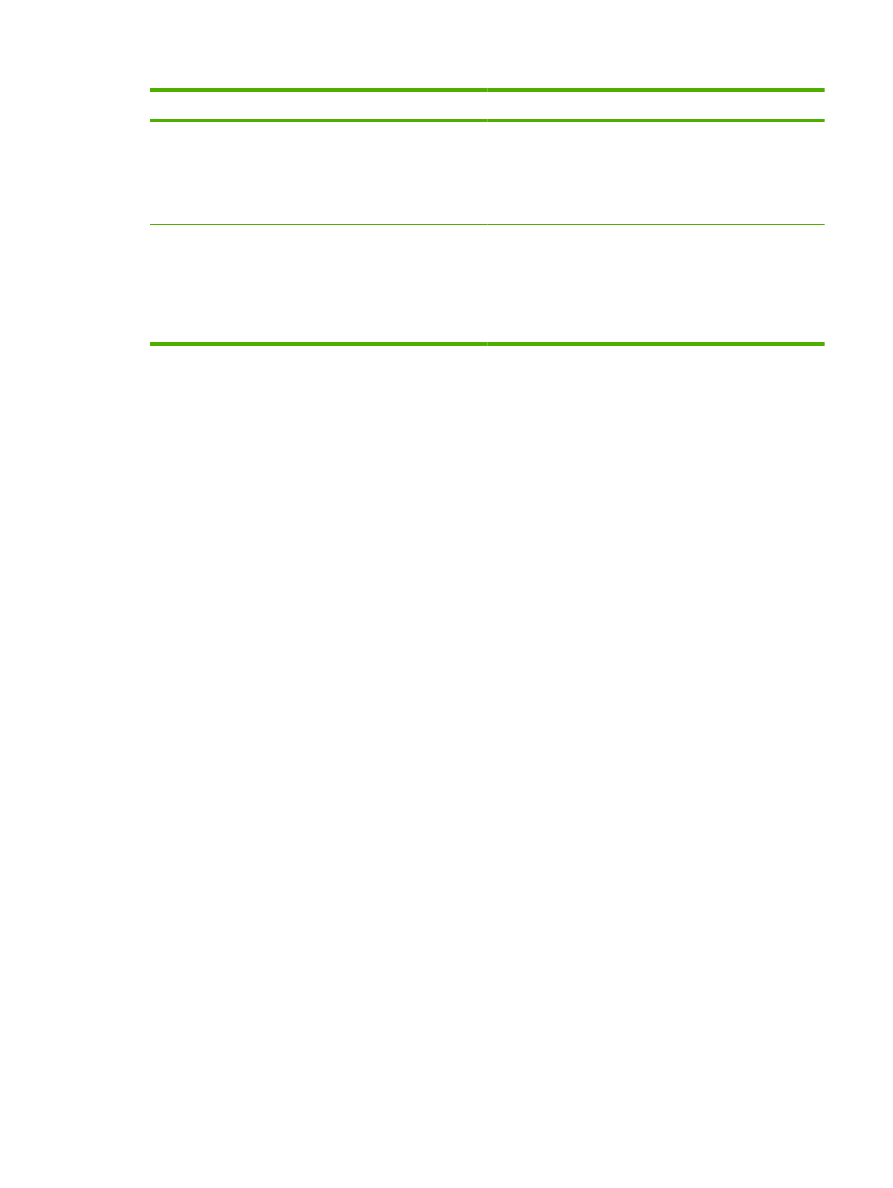
Kako...
Koraci koje valja poduzeti
Papir sa zaglavljem ili prethodno ispisani papir umetnuti na
isti način za svaki zadatak, bez obzira na to ispisuje li se na
jednu ili obje strane stranice
a) Otvorite odjeljak Document Options (Opcije dokumenta),
a zatim otvorite odjeljak Printer Features (Značajke pisača).
b) U padajućem popisu Alternative Letterhead Mode
(Način zamjenskog zaglavlja) odaberite On (Uključeno). c) U
uređaj umetnite papir na isti način na koji biste to učinili da
ispisujete na obje strane.
Promijeniti redoslijed ispisa stranica
a) Otvorite odjeljak Document Options (Opcije dokumenta),
a zatim otvorite odjeljak Layout options (Opcije izgleda).
b) U padajućem popisu Page Order (Redoslijed stranica)
odaberite Front to Back (Sprijeda prema nazad) kako biste
stranice ispisali u istom redoslijedu u kojem se nalaze u
dokumentu ili odaberite Back to Front (Straga prema
naprijed) kako biste stranice ispisali u obrnutom redoslijedu.
HRWW
Korištenje značajki Windows upravljačkog programa pisača
71
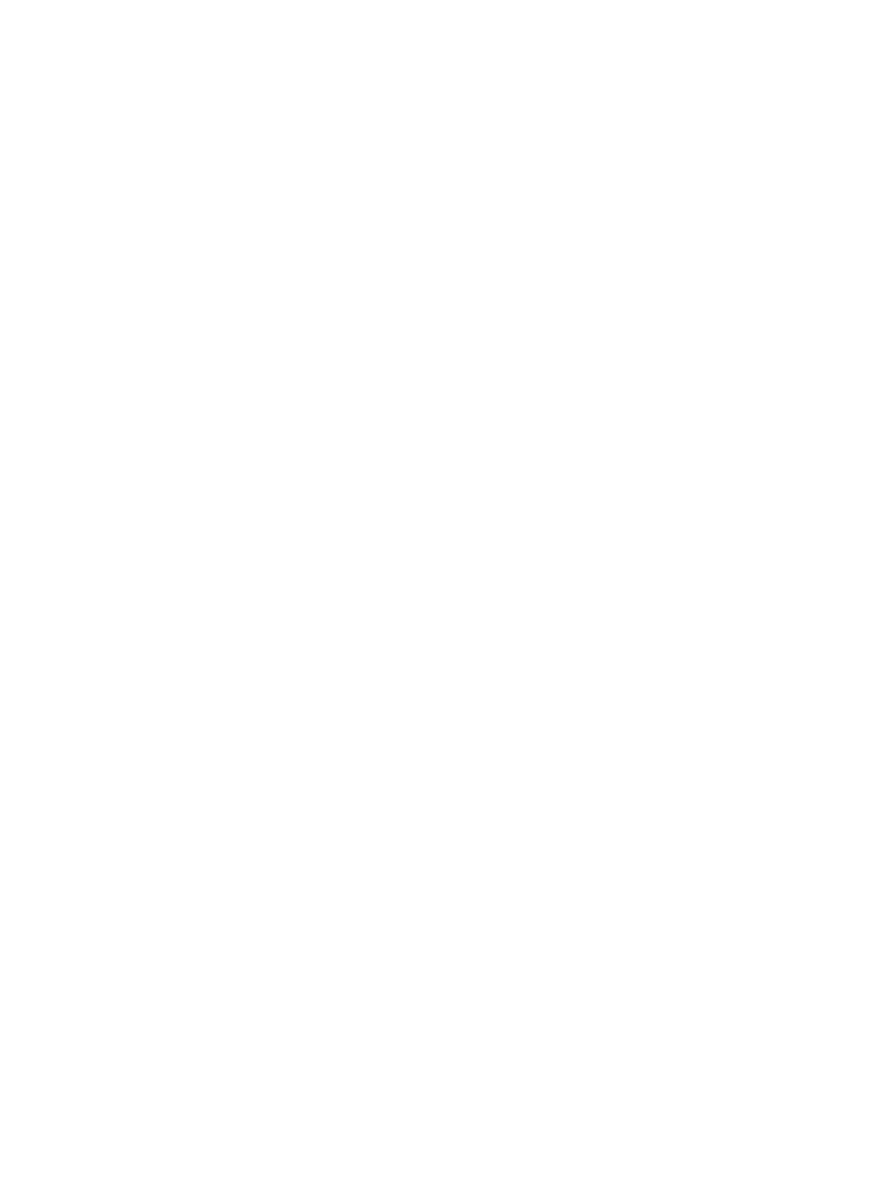
72
Poglavlje 8 Poslovi ispisa
HRWW
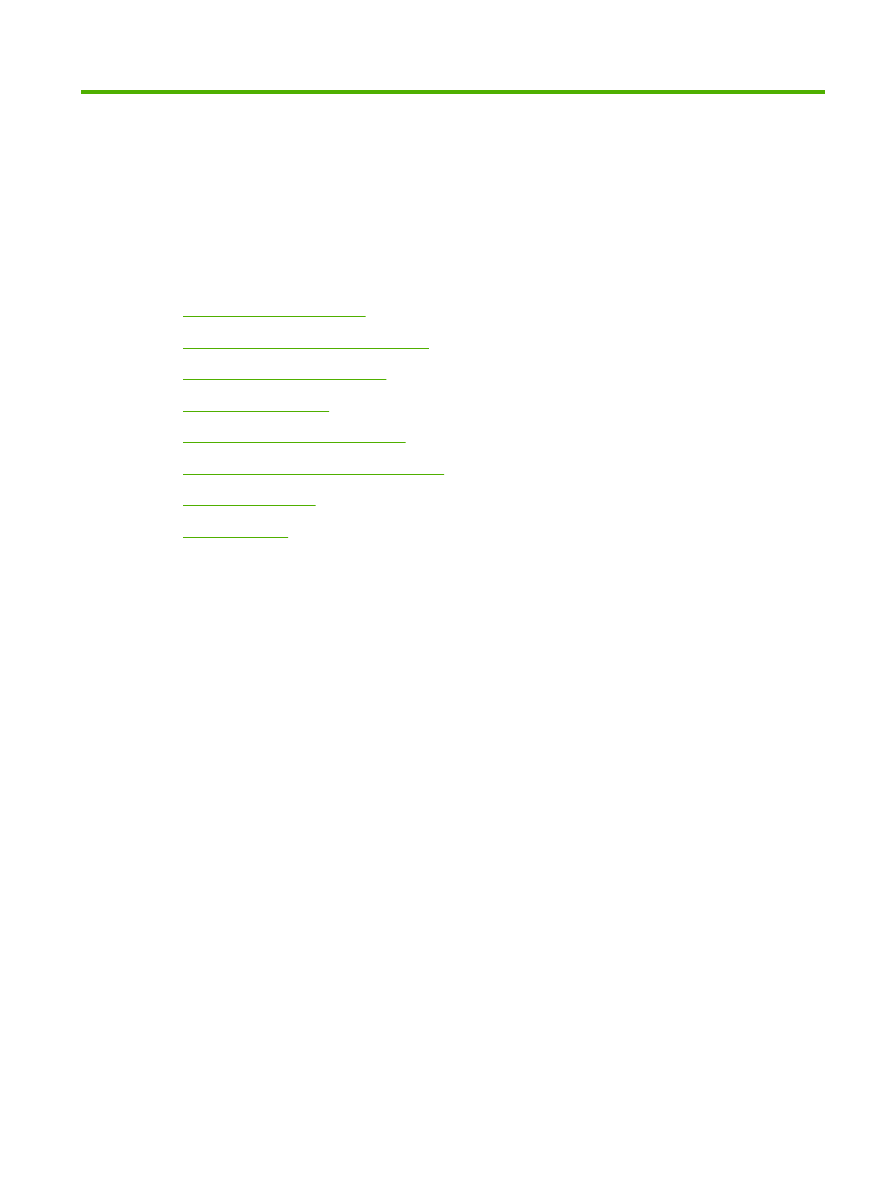
9